Effectuer des mesures dans x'Map
Pour effectuer des mesures dans x'Map, cliquer sur l'outil "Mesurer"
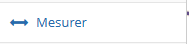

Une nouvelle fenêtre va s'ouvrir, vous permettant de paramétrer la mesure à effectuer
- Pour mesurer une distance, choisissez "longueur"
- Pour mesurer une surface, choisissez "aire"
Choisir ensuite l'unité (mètres, kilomètres pour les longueurs, mètres carré, kilomètres carré, are pour les surfaces)
Effectuer une mesure de longueur
Une fois la fenêtre configurée, cliquez une fois pour définir le premier point, ainsi de suite pour mesurer sur plusieurs segments consécutifs. Double clic pour terminer la mesure.
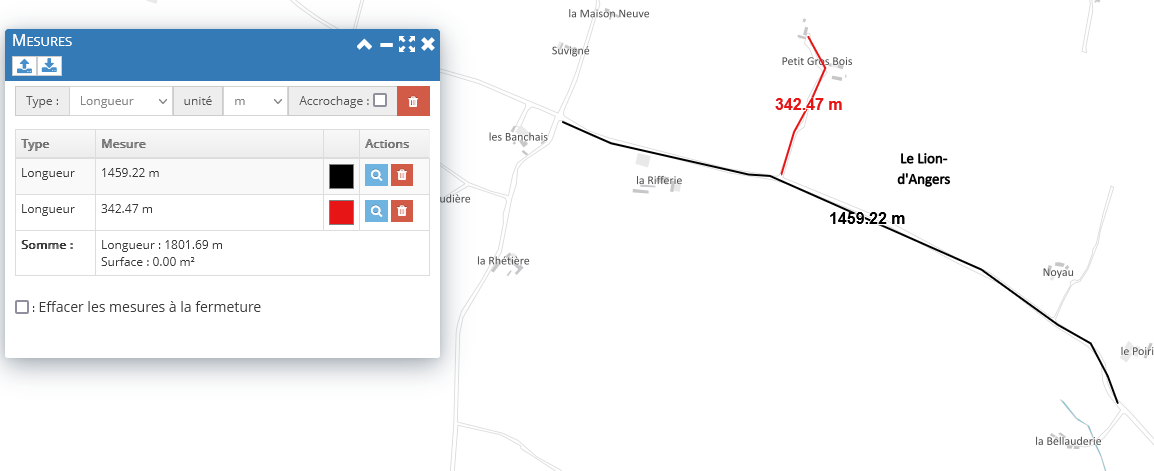
Dans la boîte de dialogue "Mesures", vous pouvez alors :
- Changer la couleur du trait de mesure de distance,
- Zoomer sur la mesure,
- Supprimer la mesure
- Vider toutes les mesures prises
Encart Somme : Il additionne les différentes mesures prises.
Effectuer une mesure de surface
Cliquez une fois pour définir le premier point, ainsi de suite pour créer le polygone Double clic pour terminer la mesure
Dans la boîte de dialogue « Mesures », vous pouvez :
- Changer la couleur du trait de mesure de distance,
- Zoomer sur la mesure, Supprimer cette mesure,
- Vider toutes les mesures prises.
Importer / exporter des mesures
Pour rappel, les dessins ne sont valables que le temps d’une session. En actualisant la page web par exemple, ils disparaissent. On ne peut pas non plus les enregistrer comme des couches. Cependant, il existe un moyen de les sauvegarder : l’export. L’export d’un ensemble de dessins permet d’enregistrer ces dessins, afin de pouvoir les recharger plus tard lors d’une autre session par exemple, via l’import.
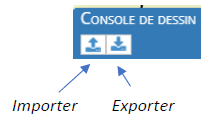
X’MAP demande un nom pour l’export.

Il le télécharge ensuite sous le format geojson (dans le dossier « Téléchargements » de « Mes Documents » du PC). Pour l’importer à la prochaine session, il faut cliquer sur « Import » et aller le retrouver dans l’arborescence. Vous pouvez par exemple, envoyer le fichier DessinXXX.json par mail à un autre utilisateur Xmap, qui pourra alors l’importer et voir apparaître votre projet sur sa propre session Xmap